「Microsoft 365 大好きオジサン」の気になる2024年9月のアップデート

- Microsoft 365 Copilot の最新UX改善と、アプリ一覧・ピン留め機能による業務効率化のポイント
- SharePoint ニュース・ページのタイトルエリアが「バナーWebパーツ」化されたことで得られる柔軟なデザイン運用
- Microsoft Forms の新デザインによる操作性向上と回答分析の効率化
皆さんお元気ですか?「Microsoft 365 大好きオジサン」こと 中村 太一 です。先日、人間ドックを受診してきましたが、五十路手前のオジサンになっても未だに血液検査の注射が怖いです。僕は針が刺されるところを見ず片方の手で太ももをつねって乗り越える派ですが、みなさんはどのように乗り越えているでしょうか?
それでは今回も先月(2024年9月)の Microsoft 365 のアップデート情報から僕の独断と偏見で気になる3点を挙げて紹介していきます。
Microsoft 365:Copilot がアプリ一覧に表示された&ピン留めで便利に
Microsoft 365 (一部プラン除く)を利用していれば、安心安全に業務利用できる生成AIとして商用データ保護版 Copilot が利用できます。 Microsoft 365 Copilot のライセンスがなくても、まずは Web グラウンディングで利用できる生成AIを便利に利用する事ができるでしょう。しかし、 Microsoft 365 にサインインしたら最初に開くホーム画面から商用データ保護版 Copilot の画面に遷移するわかりやすい導線がこれまでなかったんですよね。UX(ユーザー体験)において導線は非常に大事なポイントです。それが今回のアップデートで改善されました。
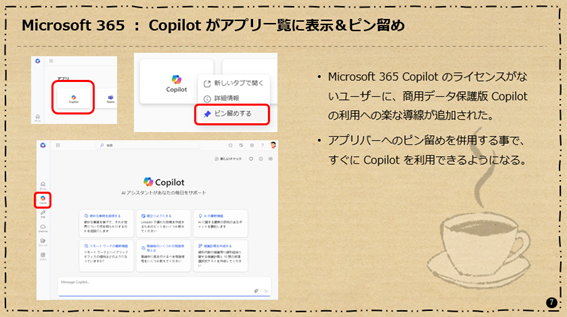
Microsoft 365 ホームや一部アプリに共通して表示される左のアプリバー内の「アプリ」をクリックすると、アプリ一覧内に「Copilot」のボタンが表示され、商用データ保護版 Copilot へアクセスしやすくなりました。これにより、より多くのユーザーが商用データ保護版 Copilot に気が付きやすく利用しやすくなると思います。
また、数か月前のアップデートで、このアプリ一覧からピン留めができる機能も展開されています。ピン留めをすると左のアプリバー内にアプリのアイコンが表示されるので、お好みのアプリがクイックにアクセスできるようになりました。この機能との組み合わせで、商用データ保護版 Copilot がアプリバー内からクイックに利用できるようになりますね。アプリ一覧から「Copilot」ボタンを初めてクリックした際に、ピン留めを促す案内が表示されるので是非ピン留めをしてから利用してみてください。そして、業務利用での生成AIに関して社内ガイドラインを策定している企業も多いでしょうが、その中で商用データ保護版 Copilot を従業員へ推奨している場合は、特にこのアップデートやピン留めのアナウンスをすると良さそうです。
SharePoint:ページ・ニュースのタイトルエリアが「バナー Webパーツ」へ
最近 SharePoint のページ・ニュースのアップデートが多いです。本シリーズは前月のアップデートから3つ厳選して紹介していますが、ここ最近は紹介しきれていない SharePoint のアップデートがたくさんあります。そして特にここ数年の更新ロードマップを見ると、 SharePoint の単体利用(ポータルサイトなどの側面)においては、やはりページ・ニュースは非常に重要度の高い機能である流れを感じます。特に未だにニュースを利用していない場合は、今後を考えて是非再び利用を検討してみてはいかがでしょうか。今回はそんな数あるアップデートの中から、ページやニュースの上部にあるタイトルエリアのアップデートを取り上げます。
特にニュースを作成すると上部にタイトルエリアがあり、ニュースタイトルや作成者やメインビジュアルが表示されます。そのニュースがどんなニュースなのか?が目に入ってくるので閲覧してもらう導入としては非常に効果的なエリアではありますが、割と縦方向に幅を取るエリアでもあるので邪魔と感じる場合もあるでしょう。従来タイトルエリアは削除できなかったので、複数パターンから選べるタイトルデザインからコンパクトなものを選ぶしかありませんでした。
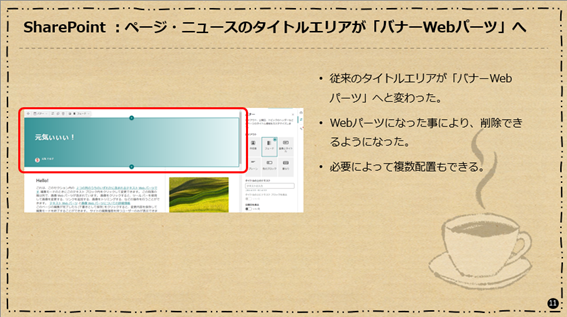
今回のアップデートでは、このタイトルエリアがWebパーツ化され「バナー」Webパーツになりました。Webパーツ化された事により削除する事ができるようになった点が大きなポイントの一つです。また逆に1ページ内に複数配置する事も可能です。1ページ内で内容が複数ある場合は、内容の区切りとしてバナーWebパーツを配置する事により、より見やすくなる場合もあるでしょう。扱い次第では見にくくなる場合もあるので削除や追加には配慮が必要ではありますが、その自由度が増した今回のアップデートは非常に良いと思います。
Microsoft Forms:新しいデザインになった
Microsoft 365 の中でも Microsoft Forms は割と利用率は高いのではと思います。気軽に社内外問わずアンケートを作成・実施・集計できますからね。その Microsoft Forms のデザインが新しくなりました。こちらのアップデートが展開されると、初回アクセス時に案内のボックスが表示されるのでユーザーにも気付かれやすいです。
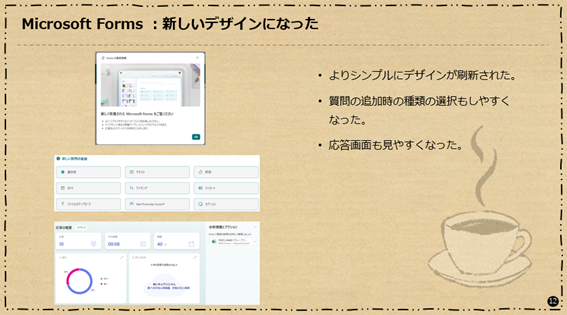
その案内ボックスに記載されている内容は大きく3点。1つ目はシンプルでモダンになったという事。デザイン的には従来より角丸が少し丸みを帯び、より柔らかい印象を受けます。またシンプルという点が大事ですね。より広い層のユーザーが利用するものなのでシンプルさは使いやすさにも直結します。フォーム作成時に設問の追加をする場合、従来よりも種類のボタンが大きくクリックしやすく、また従来は更にクリックしないと隠れていた種類もありましたが、新しいデザインでは全種類が追加クリックなしで見渡せるようになりました。2つ目はテンプレートがアップグレートされたとの事です。これから作ろうと思っているものと近しいテンプレートがあった際には是非試してみましょう。3つ目は応答がよりスマートかつ効率的に分析できるとの事です。「応答」というのは回答結果画面の事です。アンケート実施者は必ず回答を集計し分析するものなので、うれしいアップデートなんじゃないかと思います。
よくある質問
- Q1. Microsoft 365 Copilot はどこからアクセスできますか?
- A. Microsoft 365 ホーム画面の左アプリバー内「アプリ」から「Copilot」ボタンをクリックすることでアクセスできます。ピン留めすることで、さらにクイックに利用可能です。
- Q2. SharePoint の「バナーWebパーツ」はどのように使うと効果的ですか?
- A. ページ内の区切りや視認性向上に活用できます。
タイトルエリアとしてだけでなく、複数配置や削除も可能になったため、自由度の高いページ構成が可能です。
- Q3. Microsoft Forms の新デザインで何が変わりましたか?
- A. よりシンプルでモダンなUIに刷新され、設問追加の操作性が向上。
テンプレートの充実や回答結果のスマートな分析機能も追加されました。
まとめ
9月のアップデート情報、いかがでしたでしょうか。本シリーズ記事で添えている画像は、毎月JBCC のお客様向けにご案内しているアップデート情報動画配信で利用しているスライド資料の一部です。本記事のようにブログでは厳選して3個程度しか紹介できていませんが、この動画では更に多くの情報をデモを交えてお伝えしています。JBCC のお客様向けなので、気になった方は是非お問い合わせください。
微力ながら JBCC もこのようなアウトプット活動を通して皆さんのお役に立てればと思っておりますので、今後ともよろしくお願いします。また、 JBCC には Microsoft 365 のプロフェッショナルも多数在籍しており、 JBCC から Microsoft 365 を契約していただいたお客様には、お客様と寄り添いながら進める伴走型のワークショップやお客様同士のつながりを持てる場でもある Microsoft 365 利活用雑談 Café を開催するなど Microsoft 365 の利活用・定着のご支援をしております。気になった方は是非お問い合わせください。
Microsoft 365を徹底的に使い倒す!JBCCオリジナル Microsoft 365 ワークショップ
それでは、素晴らしい Microsoft 365 ライフを!
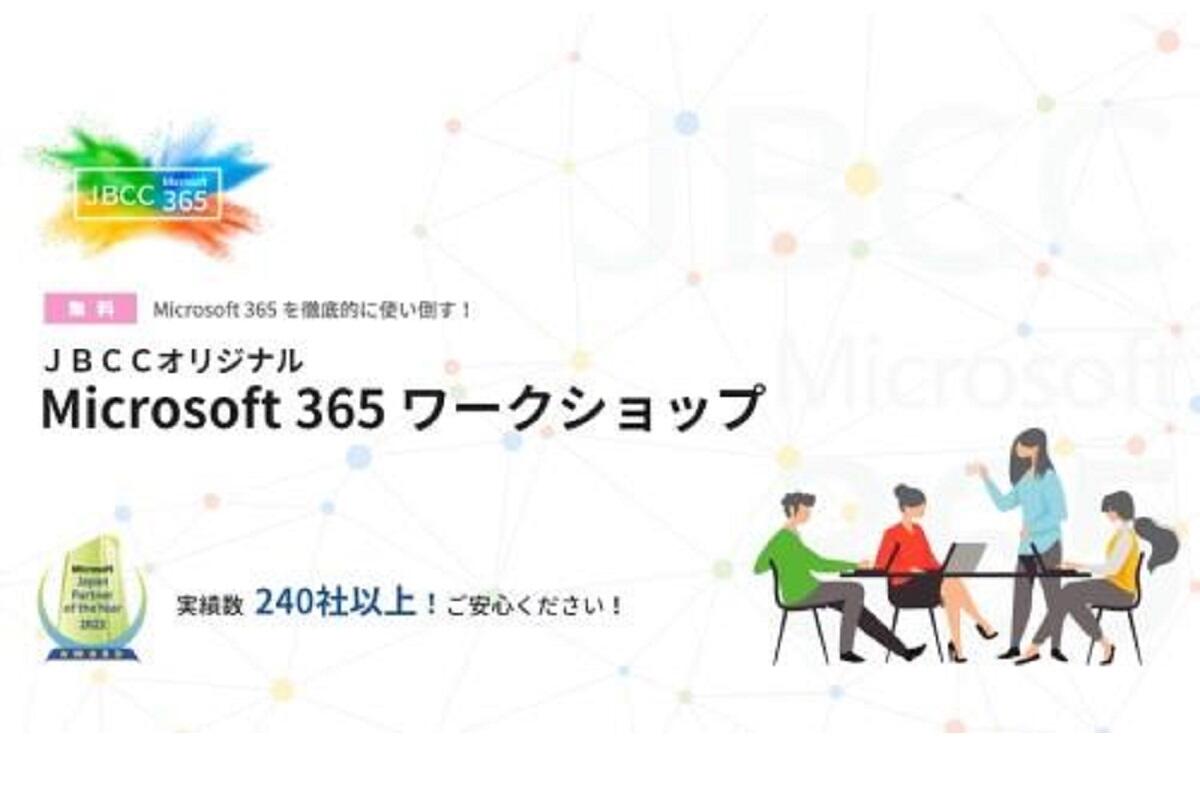
JBCCオリジナル「Microsoft 365 ワークショップ」
基本的な使い方や活用方法、定着を無償でサポートするJBCCオリジナルのワークショップです。Microsoft 製品を熟知したスタッフがよくあるお悩みについて、導入から活用、定着、運用、分析までトータルマネージいたします。
詳細を見る執筆者

中村太一
JBCC株式会社 Microsoft 365 担当
「Microsoft MVP(Most Valuable Professional)」を2018年から連続受賞。
ユーザー企業のMicrosoft 365利活用促進を支援。
Microsoft Ignite などマイクロソフト社主催のイベントにも登壇。
Microsoft 365 大好きオジサンこと中村太一が
\ みなさんから寄せられた質問や相談にお答えする動画配信中 /
企業のIT活用をトータルサービスで全国各地よりサポートします。
JBCC株式会社は、クラウド・セキュリティ・超高速開発を中心に、システムの設計から構築・運用までを一貫して手掛けるITサービス企業です。DXを最速で実現させ、変革を支援するために、技術と熱い想いで、お客様と共に挑みます。
